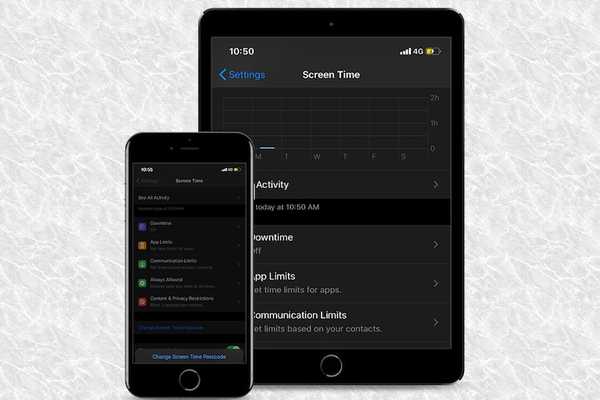
Oliver Matthews
0
1738
47
Abychom zabránili neautorizovanému přístupu k nastavení času obrazovky, upřednostňuji jej pomocí čtyřmístného přístupového kódu. Jelikož se přístupový kód Screen Time liší od mého přístupového kódu pro iPhone (šestimístný alfanumerický přístupový kód), bohužel mu to nevadilo. Sakra! Tak začal můj boj o obnovení přístupového kódu Screen Time. Cestou jsem našel několik užitečných způsobů, jak resetovat přístupový kód Screen Time na iPhone a iPad. Pokud čtete tento článek, předpokládám, že jste také zapomněli přístupový kód a zoufale se snažíte jej resetovat. Takže, aniž bychom zbytečně ztráceli čas, pojďme prozkoumat způsoby a prostředky, jak snížit pronásledování!
Resetujte časový kód obrazovky pro systémy iOS a iPadOS
Nejdříve je tu dobrá a špatná zpráva. Dobrou zprávou je, že můžete obnovit přístupový kód rodičovské kontroly v zařízení iOS nebo iPadOS obnovením zařízení ze šifrované zálohy. Špatnou zprávou je, že pokud jste neprovedli šifrovanou zálohu zařízení, budete ji muset po vymazání veškerých dat nastavit jako novou. Pro případ, že si nepřejete projít drcení, můžete použít nástroj jiného výrobce, například „iPhone Backup Extractor“. Mějte na paměti, že to přijde na statný cenovka.
1. Obnovte svůj iPhone nebo iPad ze šifrované zálohy pomocí iTunes / Finder
Následující postup vymaže všechna data vašeho zařízení. Zkontrolujte, zda je funkce Najít můj iPhone / iPad vypnutá. otevřeno Nastavení> Profil> Najít můj> Najít můj iPhone / iPad. Nyní vypněte spínač. Jak bylo uvedeno výše, ujistěte se, že máte šifrovanou zálohu zařízení.
1. Připojte zařízení k počítači Mac nebo PC. Pak spusťte iTunes / Finder na tvém počítači.

Poznámka: S MacOS Catalina, Apple odstranil iTunes. Finder nyní umožňuje uživatelům synchronizovat zařízení iOS, zálohovat nebo obnovit zálohu.
2. Nyní vyberte své zařízení. V iTunes byste měli zařízení vidět v levém horním rohu. Ve Finderu se vaše zařízení zobrazí pod ikonou Místa sekce.
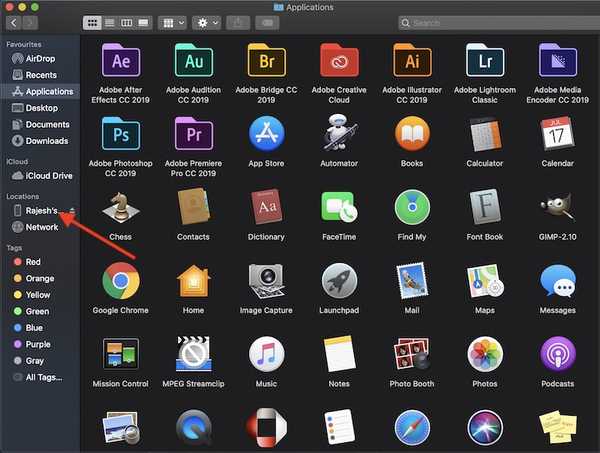
3. Poté klikněte na Obnovte iPhone / iPad.
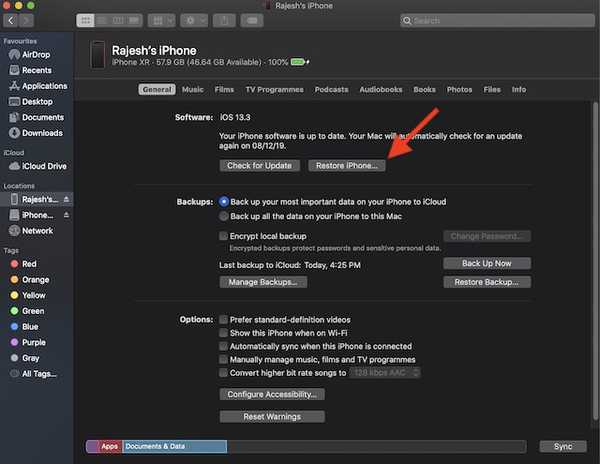
4. Nyní se zobrazí vyskakovací okno s dotazem, zda si přejete zálohovat zařízení před zahájením obnovy. Vybrat Záloha.
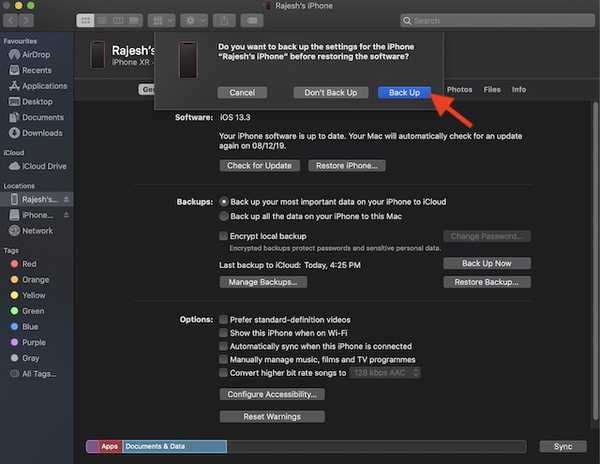
Po dokončení aktualizace firmwaru budete mít možnost vyberte preferovanou zálohu, kterou chcete obnovit vaše zařízení. Nyní nezapomeňte vybrat zálohu, kterou jste vytvořili dříve, než zapomenete přístupový kód času na obrazovce. Také se ujistěte, že je šifrovaná.
2. Vymažte svůj iPhone nebo iPad a nastavte jej jako nový
Dalším řešením je vymazat celé zařízení a nastavit jej jako nové. Jo, je to docela únavné a vyžaduje spoustu času. Ale pokud nemáte přímou cestu, nikdy neváhejte projít dlouhými cestami. Ujistěte se, že jste již zařízení zálohovali prostřednictvím iTunes / Finder nebo iCloud (Nastavení aplikace> Profil> iCloud> iCloud Backup).
- otevřeno Nastavení aplikace ve vašem zařízení> Obecné> Obnovit.
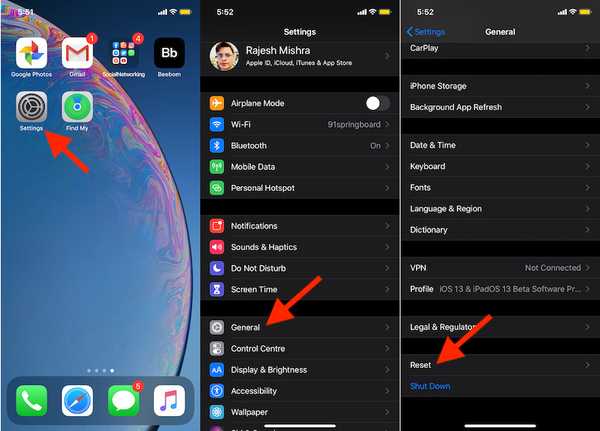
2. Nyní klepněte na Vymazat veškerý obsah a nastavení. Poté potvrďte. Po vymazání zařízení jej nastavte jako nové.
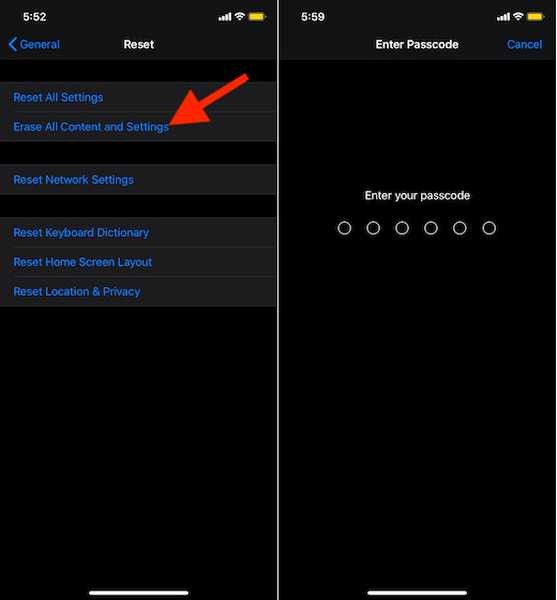
3. Resetujte časový kód obrazovky pomocí iPhone Extractor Backup
- Stáhněte si iPhone Backup Extractor do svého počítače. Ujistěte se, že máte prémiovou verzi softwaru (59,95 $). Poté připojte zařízení k počítači a spusťte software. Poté vyberte zařízení na postranním panelu.
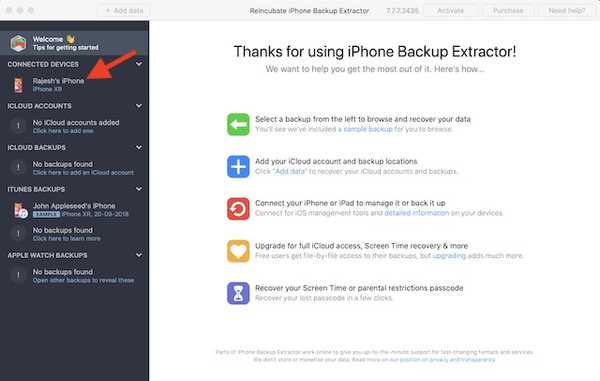
2. Poté klikněte na ikonu Utility a zvolte Čas obrazovky. Pak budete muset vypněte funkci Najít můj iPhone / iPad (Nastavení> Profil> iCloud> Najít můj), pokud je zapnuto na vašem zařízení. Dále klikněte na Zotavit se.
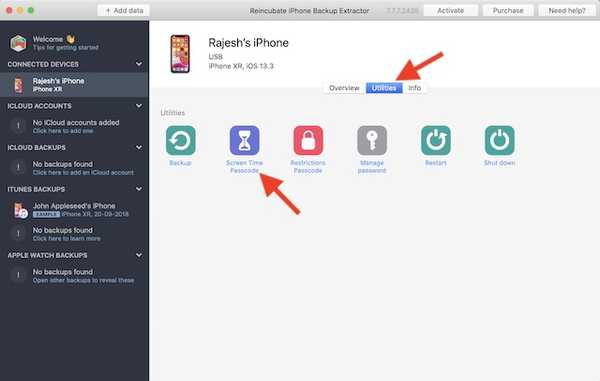
Po dokončení procesu se zařízení restartuje. Po restartu se zobrazí na obrazovce nastavení. Protože všechna data zůstanou na vašem zařízení, nezapomeňte je vybrat Nepřenášejte aplikace a data. Během instalace vám položí mnoho otázek, vše, co musíte udělat, je vybrat „Pokračovat“ a projít je všemi. Poté můžete obnovit přístupový kód Screen Time jako obvykle.
Možné způsoby resetování časového kódu obrazovky
Doufám, že jste na zařízení iOS úspěšně resetovali přístupový kód Screen Time. Jak se říká, že Apple pracuje na výhodnějším způsobu, jak získat přístupový kód, věci se mohou v budoucnu stát mnohem jednodušší. Vzhledem k tomu, jak důležité je mít nástroj pro obnovu, měl by jej technický gigant představit bez jakéhokoli selhání, stejně jako nástroj pro obnovu iCloud. Máte nějakou zpětnou vazbu? Sdílejte to s námi.















